Obsługa zamówień online - tAPP Order
- 16 Jan 2023
- 2 Minutes to read
- Contributors
- Print
- DarkLight
Obsługa zamówień online - tAPP Order
- Updated on 16 Jan 2023
- 2 Minutes to read
- Contributors
- Print
- DarkLight
Article summary
Did you find this summary helpful?
Thank you for your feedback
Przyjmowanie zamówienia ze strony online - odbiór osobisty
Aby przyjąć na POS zamówienie ze strony online z odbiorem osobistym:
- W lewym górnym rogu ekranu pojawi się komunikat o nowym zamówieniu. Do zamówień możesz przejść także po rozwinięciu menu.
- W widoku Zamówienia przychodzące możesz zobaczyć wszystkie dane związane z zamówieniem oraz godzinę realizacji, o którą poprosił klient.
- W prawym górnym rogu zamówienia wybierz przycisk Potwierdź.
- Po kliknięciu przycisku Potwierdź wybierz, na którą godzinę zrealizujesz zamówienie.
UWAGA: To lokal przyjmując zamówienie online określa godzinę realizacji. - Następuje zmiana statusu zamówienia na W realizacji, drukuje się bon na kuchni (jeśli jest ustawiony).
- Na stronie do zamówień online klientowi wyświetli się podziękowanie za złożenie zamówienia wraz z przybliżonym czasem realizacji i adresem lokalu, który przygotowuje zamówienie.
- Aby przyjąć płatność kliknij zielony przycisk Zakończ. Możesz przejść do okna płatności także poprzez kliknięcie listy pozycji w zamówieniu.
- W widoku płatności wybierz właściwy rodzaj zamknięcia rachunku > Paragon, Niefiskalny lub Faktura.
- Po wydruku dokumentu sprzedaży system automatycznie zmieni status zamówienia na Zakończone.
Przyjmowanie zamówienia ze strony online - dostawa
Aby przyjąć na POS zamówienie ze strony online z dostawą:
- W lewym górnym rogu ekranu pojawi się komunikat o nowym zamówieniu. Do zamówień możesz przejść także po rozwinięciu menu.
- W widoku Zamówienia przychodzące możesz zobaczyć wszystkie dane związane z zamówieniem oraz godzinę realizacji, o którą poprosił klient.
- W prawym górnym rogu zamówienia wybierz przycisk Potwierdź.
- Po kliknięciu przycisku Potwierdź wybierz, na którą godzinę dostarczysz zamówienie.
UWAGA: To lokal przyjmując zamówienie online określa godzinę realizacji. - Następuje zmiana statusu zamówienia na W realizacji, drukuje się bon na kuchni (jeśli jest ustawiony) oraz pokazanie się zamówienia na ekranie dostaw.
- Na stronie do zamówień online klientowi wyświetli się podziękowanie za złożenie zamówienia wraz z przybliżonym czasem dostawy i adresem lokalu, który przygotowuje zamówienie.
- W prawym górnym rogu zamówienia kliknij przycisk Wybierz kierowcę.
UWAGA: Pamiętaj o wcześniejszym zdefiniowaniu kierowcy w panelu administracyjnym. Szczegółowe instrukcje znajdziesz w artykule: Zarządzanie użytkownikami / rolami. - Możesz dodać uwagi dla kierowcy oraz uwagi do zamówienia przez kliknięcie przycisku +.
- Aby przyjąć płatność kliknij zielony przycisk Zakończ. Możesz przejść do okna płatności także poprzez kliknięcie listy pozycji w zamówieniu.
- W widoku płatności wybierz właściwy rodzaj zamknięcia rachunku > Paragon, Niefiskalny lub Faktura.
- Po wydruku dokumentu sprzedaży system automatycznie zmieni status zamówienia na Zakończone. WSKAZÓWKA: Możesz filtrować wszystkie zamówienia po dacie oraz statusie.Wybierz właściwą opcję w górnym pasku okna z zamówieniami na POS. Możesz wybrać więcej niż jeden warunek, np. Nowe i W dostawie.
Odrzucanie zamówienia ze strony online
Aby odrzucić na POS zamówienie ze strony online:
- W lewym górnym rogu ekranu POS pojawi się komunikat o nowym zamówieniu.
- W widoku Zamówienia przychodzące możesz zobaczyć wszystkie dane związane z zamówieniem.
- W prawym górnym rogu zamówienia wybierz przycisk Odrzuć.
- Następuje zmiana statusu zamówienia na Anulowane.
- Na stronie do zamówień online klientowi wyświetli się komunikat o odrzuceniu zamówienia.
- W przypadku płatności online środki zostaną automatycznie zwrócone na konto klienta.WSKAZÓWKA: W przypadku odrzucenia zamówienia możesz wpisać przyczynę.Ta informacja wyświetli się także klientowi na stronie zamówienia.
Was this article helpful?


